怎么把图片设置为锁屏 电脑锁屏壁纸怎么设置
更新时间:2024-03-30 11:04:39作者:xtang
在日常使用电脑的过程中,我们常常会想要将一些喜欢的图片设置为锁屏壁纸,以个性化自己的电脑界面,但是对于一些不太了解电脑操作的人来说,设置电脑锁屏壁纸可能会有些困难。只需要简单的几步操作,就可以轻松地将自己喜欢的图片设置为电脑的锁屏壁纸。接下来我们就来详细介绍一下如何设置电脑锁屏壁纸,让你的电脑界面更加个性化和美观。
具体步骤:
1.在任务栏,点击右键。弹出菜单,选择设置,如图所示
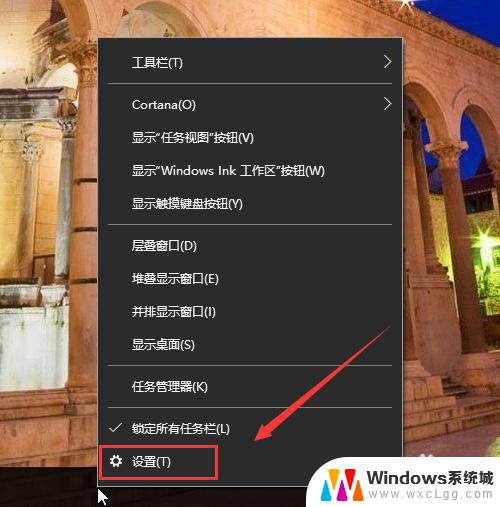
2.打开设置页面,点击“锁屏界面”。如图所示
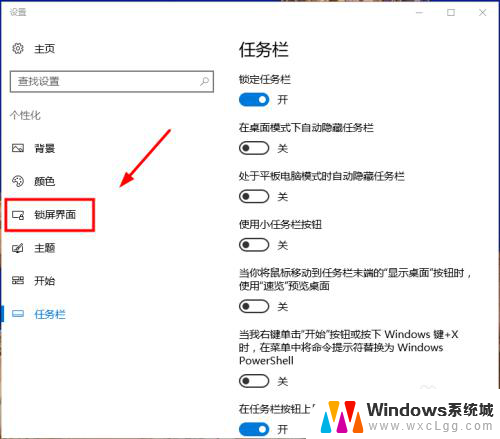
3.在背景处选择图片,如图所示。
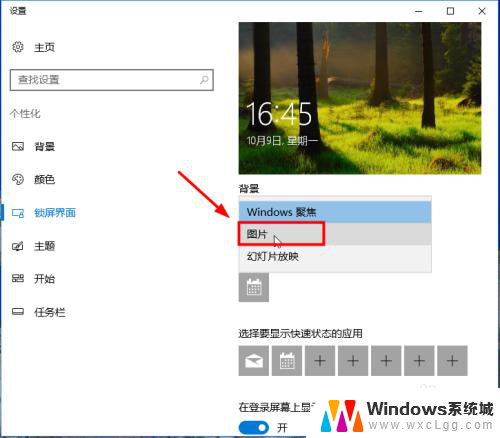
4.点击浏览按钮,如图所示。
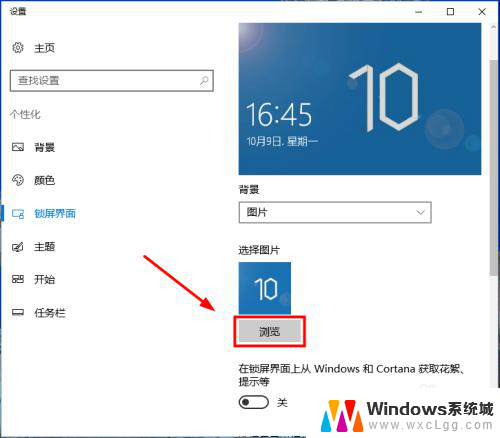
5.选择你想设置的背景图片,如图所示。
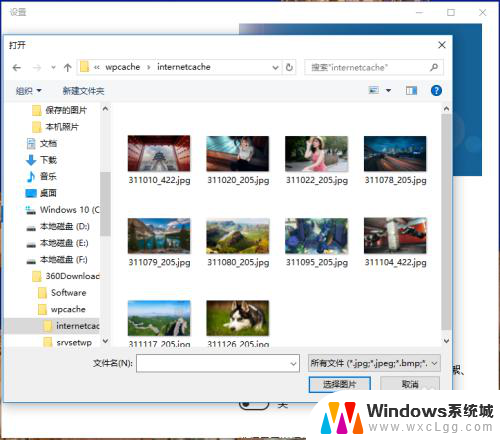
6.锁屏背景图片就设置好,如图所示
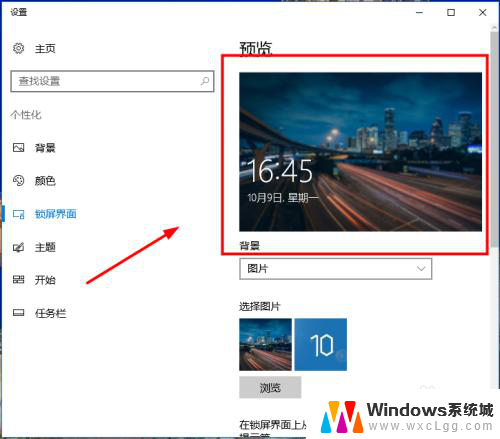
以上是如何将图片设置为锁屏的全部内容,如果遇到相同问题的用户,可以参考本文中介绍的步骤来修复,希望对大家有所帮助。
怎么把图片设置为锁屏 电脑锁屏壁纸怎么设置相关教程
-
 苹果手机怎么设置锁屏图片 苹果手机怎么设置锁屏壁纸
苹果手机怎么设置锁屏图片 苹果手机怎么设置锁屏壁纸2024-07-27
-
 苹果11怎么设置锁屏壁纸 苹果手机怎样设置锁屏壁纸
苹果11怎么设置锁屏壁纸 苹果手机怎样设置锁屏壁纸2024-04-18
-
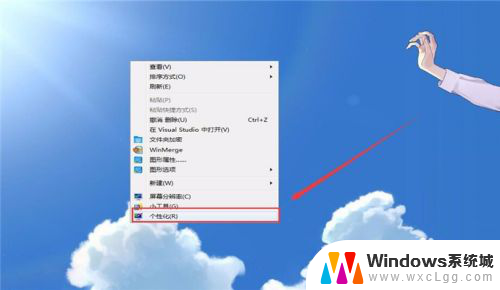 如何设置电脑的锁屏壁纸 电脑锁屏壁纸设置步骤
如何设置电脑的锁屏壁纸 电脑锁屏壁纸设置步骤2023-11-24
-
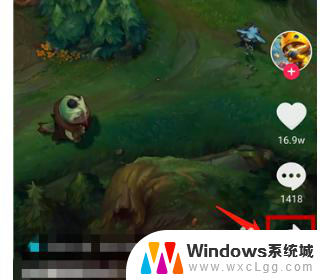 抖音设置壁纸怎么设置锁屏壁纸 抖音动态壁纸设置步骤
抖音设置壁纸怎么设置锁屏壁纸 抖音动态壁纸设置步骤2024-08-20
-
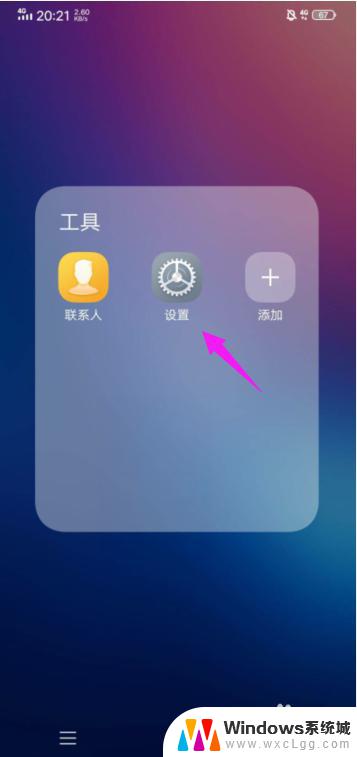 vivo图案锁屏怎么设置 vivo手机锁屏壁纸设置方法
vivo图案锁屏怎么设置 vivo手机锁屏壁纸设置方法2023-10-15
-
 锁屏如何设置自己的图片 电脑锁屏图片设置教程
锁屏如何设置自己的图片 电脑锁屏图片设置教程2024-07-09
电脑教程推荐
- 1 固态硬盘装进去电脑没有显示怎么办 电脑新增固态硬盘无法显示怎么办
- 2 switch手柄对应键盘键位 手柄按键对应键盘键位图
- 3 微信图片怎么发原图 微信发图片怎样选择原图
- 4 微信拉黑对方怎么拉回来 怎么解除微信拉黑
- 5 笔记本键盘数字打不出 笔记本电脑数字键无法使用的解决方法
- 6 天正打开时怎么切换cad版本 天正CAD默认运行的CAD版本如何更改
- 7 家庭wifi密码忘记了怎么找回来 家里wifi密码忘了怎么办
- 8 怎么关闭edge浏览器的广告 Edge浏览器拦截弹窗和广告的步骤
- 9 windows未激活怎么弄 windows系统未激活怎么解决
- 10 文件夹顺序如何自己设置 电脑文件夹自定义排序方法